編寫地圖樣式定義及使用 MapLibre GL JS 渲染地圖
上一篇文章中,我們建立了 Tiles Server,這篇文章是本系列的最後一篇,會把 MVT 的結果在網頁上繪製成地圖。
前置準備事項
- 我們需要能提供 MVT 的 API Server,您可以自行建立,或是按照上一篇文章的指示來下載並部屬範例專案。
- Maputnik,我們要使用它來編輯樣式,您可以參考官網來安裝,若您部屬好範例專案,它已經包含在其中,您可以開啟http://localhost:8888/查看它。
加入 Data Source
有了地圖資料之後,我們需要來撰寫樣式,有點像是 CSS,來告訴客戶端該怎麼繪製這些資料。
請開啟 Maputnik http://localhost:8888/,選擇 Open > Empty Style,我們從頭開始製作~
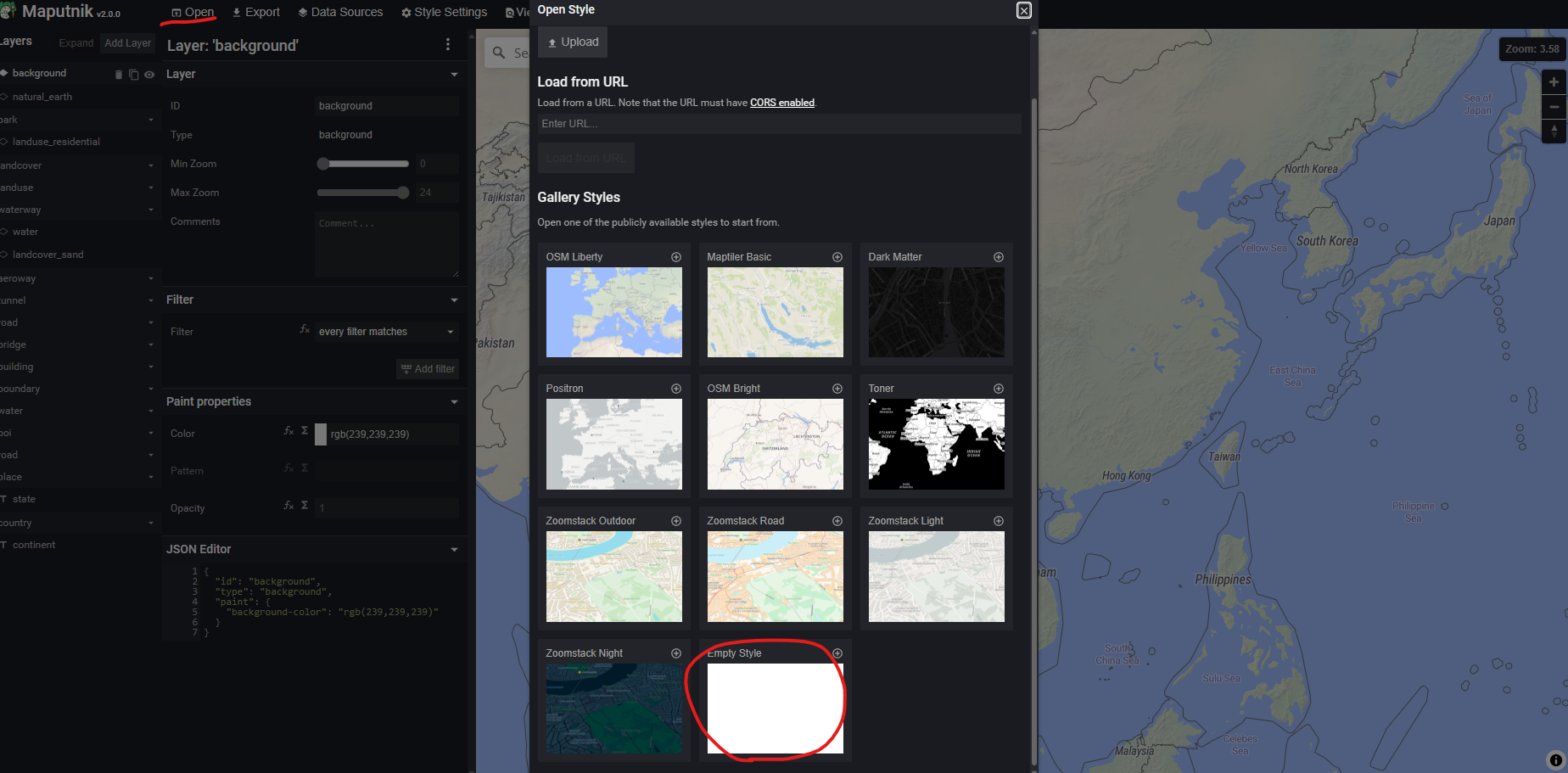 接著,選則 Data Source,加入 Vector (XYZ URLs),Tile URL 請輸入
接著,選則 Data Source,加入 Vector (XYZ URLs),Tile URL 請輸入 http://localhost:3000/api/tiles/{z}/{x}/{y}.mvt (或是您自定義的 API Endpoint)。
加入海洋圖層
我們先來繪製海洋,按下 Add Layer,ID = sea,Type = Fill,Source = 剛剛建立的 Source,Source Layer = Water。
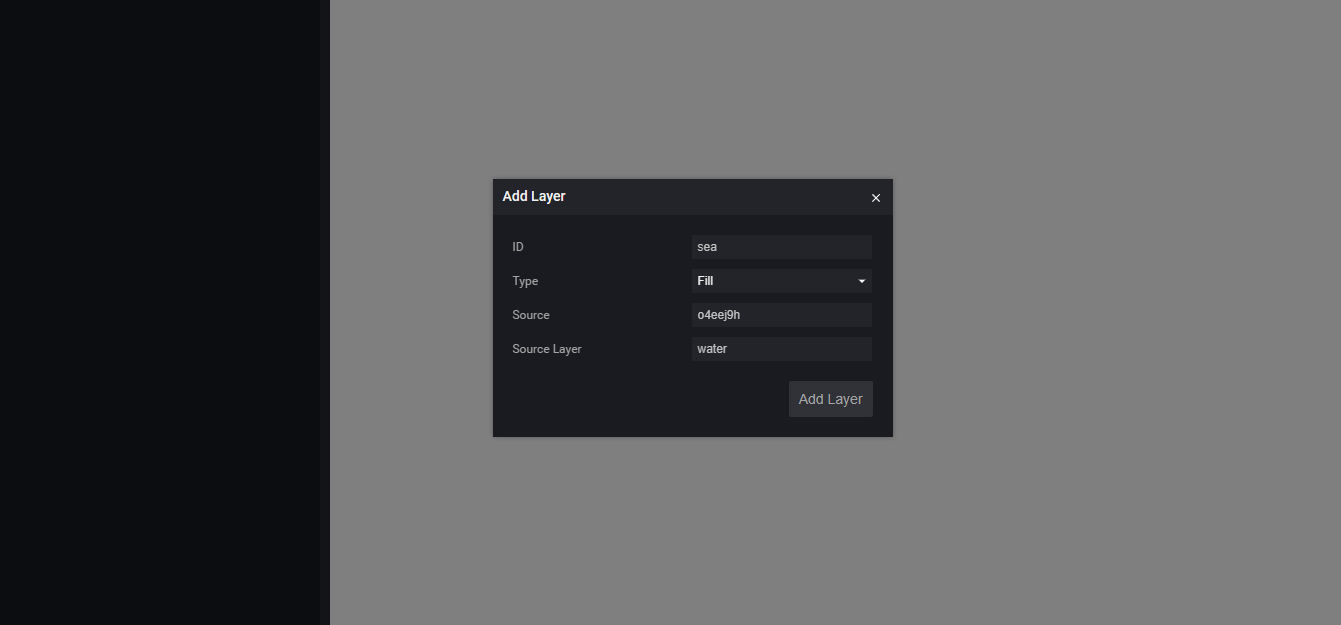 您可以改變 Paint properties 中的 Color 來讓海洋填充不同顏色,繪製好海洋後,您應該就可以看到陸地的輪廓了(也就是沒有被上色的那些區域)。
您可以改變 Paint properties 中的 Color 來讓海洋填充不同顏色,繪製好海洋後,您應該就可以看到陸地的輪廓了(也就是沒有被上色的那些區域)。
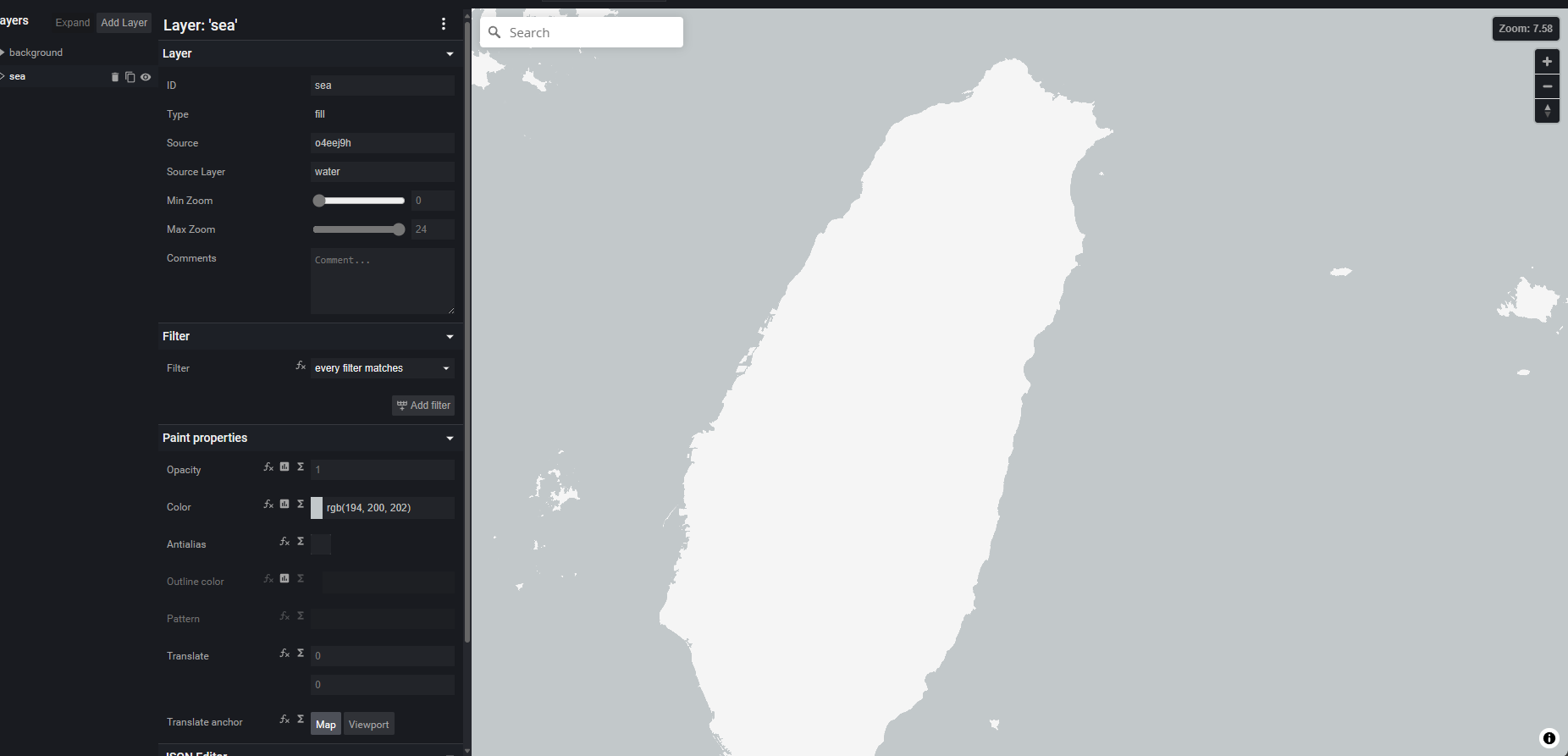
加入行政區域
按照相同方式,您可以加入行政區域 ID = boundary, Type = Line,Source = 剛剛建立的 Source,Source Layer = boundary。
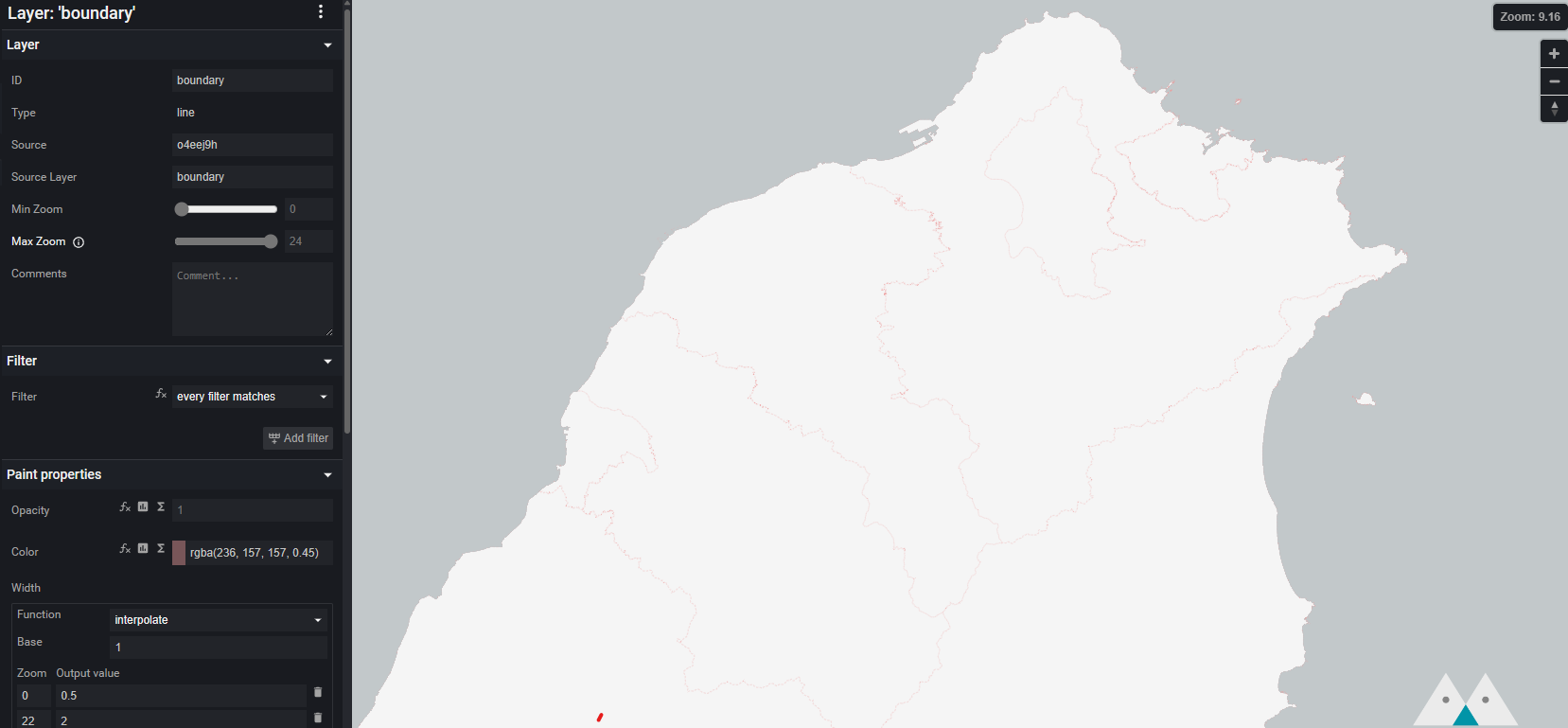
接著我們把城市名稱也繪製上去,因為要繪製中文的關係,我們需要支援的字形,請按下 Style Settings,設定 Glyphs URL 為 http://fonts.openmaptiles.org/{fontstack}/{range}.pbf
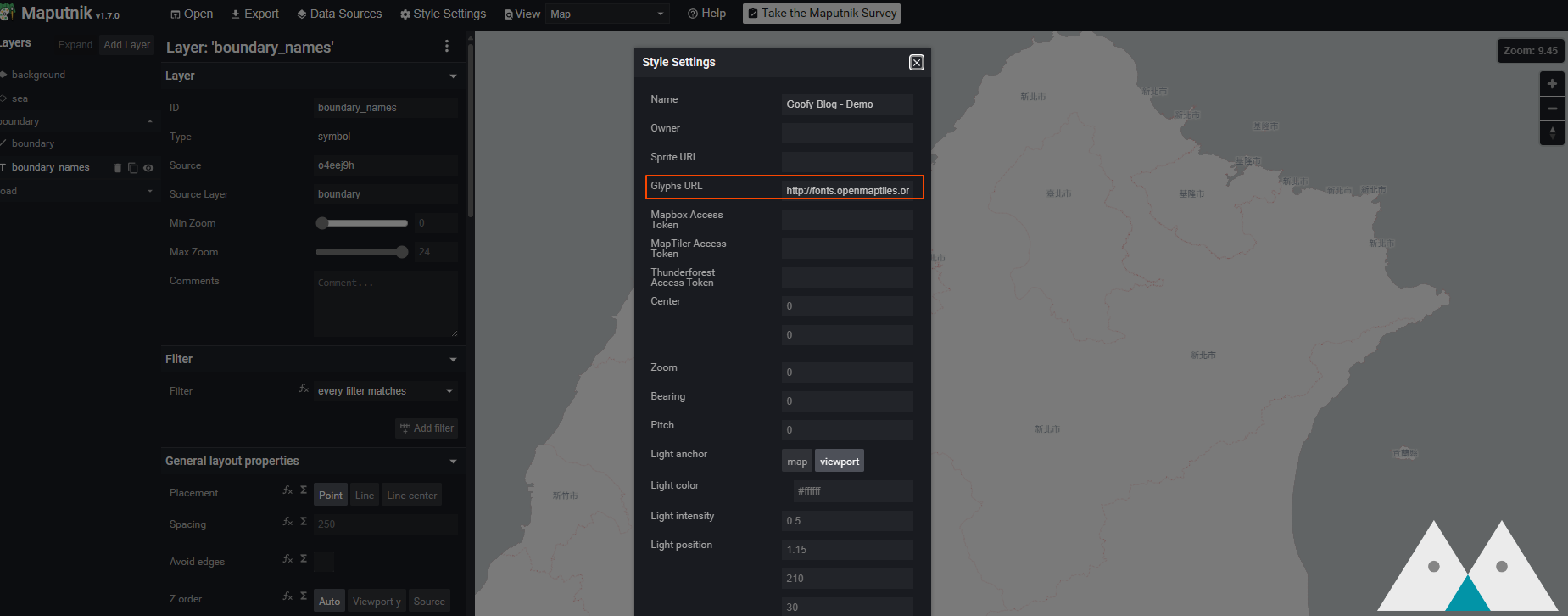
加入新的 Layer,ID = boundary_names, Type = Symbol ,Source = 剛剛建立的 Source,Source Layer = boundary。並把 Field 設定為 {name} 這是我們 Tile Serevr 提供的資訊,Font 設定為 Klokantech Noto Sans CJK Regular。
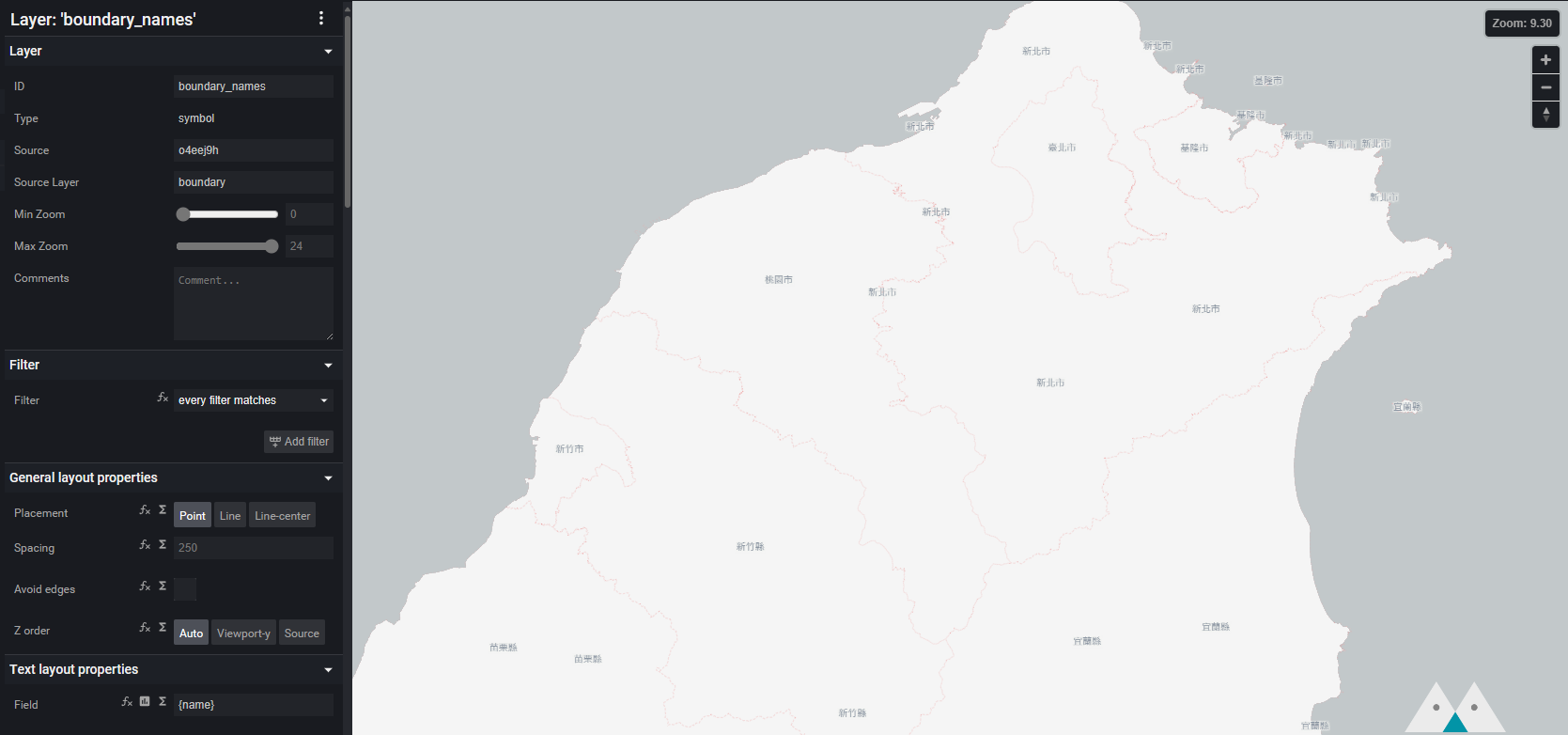
加入道路
最後我們來加入道路,道路的 Layer 為 road,加入的方式和行政區域很像,您可以按照道路等級(我們把等級資訊放在 category 欄位)繪製不同顏色的地圖,也可以標註上道路名稱。
您應該可以得到像這樣的結果!
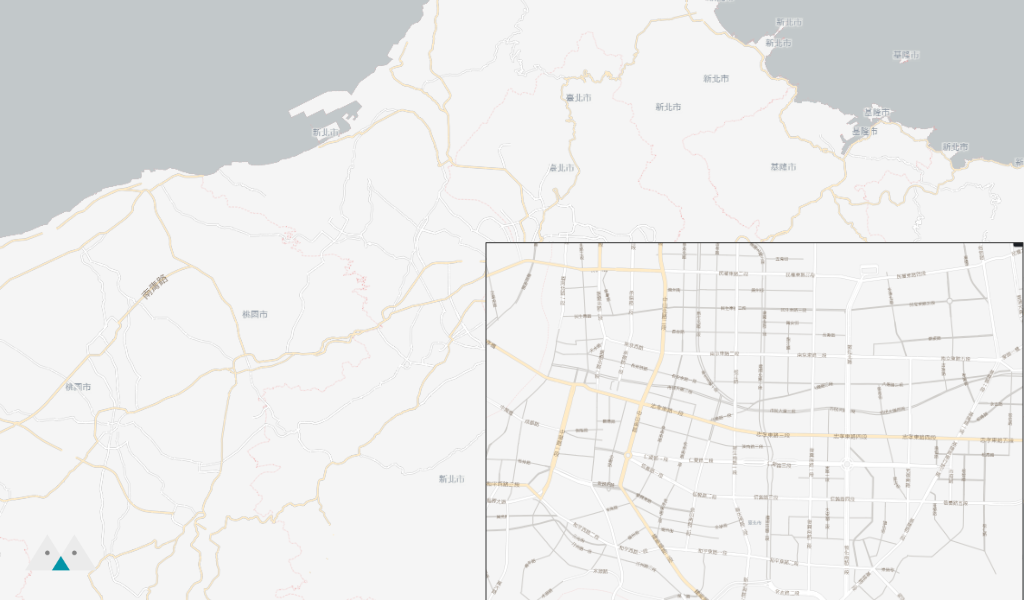
您也可以在這裡下載我做的範例,直接 Import 到 Maputnik 中。
利用 MapLibre GL JS 在網頁上繪製地圖
MapLibre GL JS可以根據我們定義的 Style 來在網頁上繪製地圖,您也可以使用不同的 Renderer 在其他裝置像是 iOS, Android 等等繪製地圖,相同的 Style 定義可以用在所有地方。
您可以直接打開範例專案中的 demo.html 來查看結果。
Mapbox vs MapLibre
其實很多標準和工具程式原本都是由 Mapbox 定義和提供的,但他們在幾年前決定修改原本開源專案的授權條款,現在使用 Mapbox libraries 是需要 Token 的,社群於是 Fork 一個版本(還是開源的版本)出來,才形成現在的 Maplibre。
有關地圖繪製的文章到這邊到一段落了,謝謝你的閱讀,有任何問題請聯絡我😊
